-
Großbritannien+44 (20) 4577-20-00
-
USA+1 (929) 431-18-18
-
Israel+972 (55) 507-70-81
-
Brasilien+55 (61) 3772-18-88
-
Kanada+1 (416) 850-13-33
-
Tschechien+420 (736) 353-668
-
Estland+372 (53) 683-380
-
Griechenland+30 (800) 000-02-04
-
Irland+353 (1) 699-43-88
-
Island+354 (53) 952-99
-
Litauen+370 (700) 660-08
-
Niederlande+31 (970) 1027-77-87
-
Portugal+351 (800) 180-09-04
-
Rumänien+40 (376) 300-641
-
Schweden+46 (79) 008-11-99
-
Slowakei+421 (2) 333-004-23
-
Schweiz+41 (22) 508-77-76
-
Moldawien+373 (699) 33-1-22
 Deutsch
Deutsch
SSH-Schlüssel für den Server-Zugang: Wie erzeugt man ihn?
- Hauptsaechliche
- Wissensbasis
- SSH-Schlüssel für den Server-Zugang: Wie erzeugt man ihn?
Mit SSH-Schlüsseln lassen sich problemlos zuverlässige und sichere Verbindungen zum Server herstellen. Die Besonderheit des Schlüssels ist, dass er praktisch nicht zu knacken ist, was bei einem gewöhnlichen Passwort nicht der Fall ist. Es stellt sich also die Frage, woher man einen SSH-Schlüssel bekommt? Er muss generiert werden. Wie macht man das? Das wollen wir Ihnen erklären.
Generierung eines SSH-Schlüssels für Linux/MacOS
Als Erstes müssen wir ein Terminal öffnen und den Befehl ausführen:
$ sh-keygen -t rsaDer Benutzer erhält die folgende Antwort:
Geben Sie die Datei an, in der der Schlüssel gespeichert werden soll (/home/user/.ssh/id_rsa):
Drücken Sie daraufhin die Eingabetaste auf der Tastatur, woraufhin das Betriebssystem den Benutzer auffordert, ein Codewort einzugeben, um die SSH-Verbindung zusätzlich zu sichern. Auf der Konsole erscheint die Meldung:
Passphrase eingeben (leer für keine Passphrase):
Im Prinzip kann dieser Schritt übersprungen werden. Die Antwort auf diese und die folgenden Fragen besteht einfach darin, die Eingabetaste auf Ihrer Tastatur zu drücken.
Anschließend wird der Schlüssel generiert. Die folgende Meldung wird an die Konsole gesendet:
Your identification has been saved in /home/user/.ssh/id_rsa.
Your public key has been saved in /home/user/.ssh/id_rsa.pub.
The key fingerprint is:
476:b2:a8:7f:08:b4:c0:af:81:25:7e:21:48:01:0e:98 user@localhost
The key's randomart image is:
+--[ RSA 2048]----+
|+.o. |
|ooE |
|oo |
|o.+.. |
|.+.+.. S . |
|....+ o + |
| .o .... |
| . .. . |
| .... |
+-----------------+Führen Sie nun im Terminal den folgenden Befehl aus:
$ cat ~/.ssh/id_rsa.pubDie Konsole erhält den Schlüssel, den Sie kopieren und in das entsprechende Feld einfügen müssen:
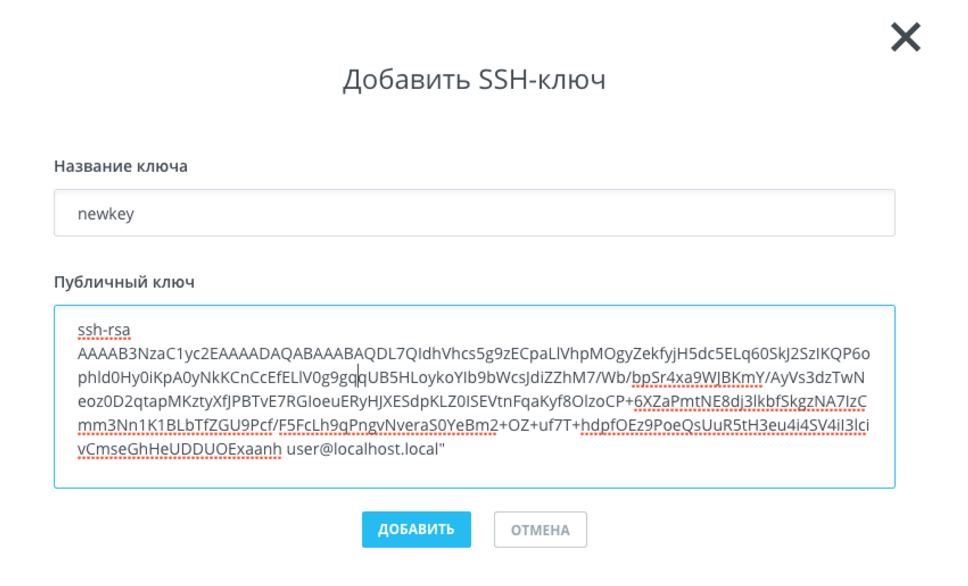
Am Ende klicken Sie einfach auf die Schaltfläche "Hinzufügen". Nachdem der Schlüssel hinzugefügt wurde, führen wir einen weiteren einfachen Befehl aus:
$ ssh root@[server-IP-address]Es wird eine Verbindung zum Server hergestellt, die Eingabe eines Passworts ist nicht erforderlich.
Erzeugen eines SSH-Schlüssels für Windows
Unter dem Betriebssystem Windows können Sie ebenfalls SSH-Schlüssel generieren und eine Verbindung zu einem entfernten Server über SSH herstellen, aber dazu müssen Sie einen der Clients herunterladen und installieren. Eine gute Wahl wäre zum Beispiel ein Client namens Putty. Sie können ihn von der offiziellen Website des Entwicklers herunterladen.
Dieser Client muss nicht installiert werden, entpacken Sie einfach das Archiv und beginnen Sie mit der Arbeit. Nach dem Entpacken führen Sie die Datei puttygen.exe aus. Wählen Sie den SSH-2 RSA-Schlüsseltyp und eine Länge von 2048 Bit und klicken Sie dann auf Generieren:
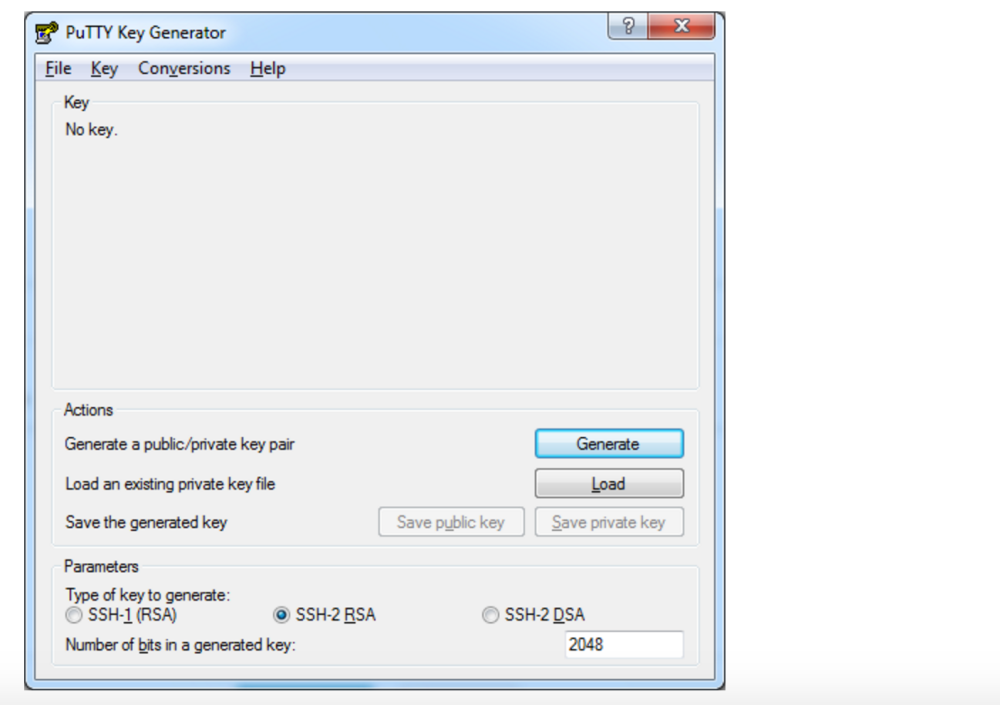
Bewegen Sie den Cursor beim Erzeugen des Schlüssels in einen leeren Bereich des Fensters (wodurch ein Pseudo-Schlüssel erzeugt wird):
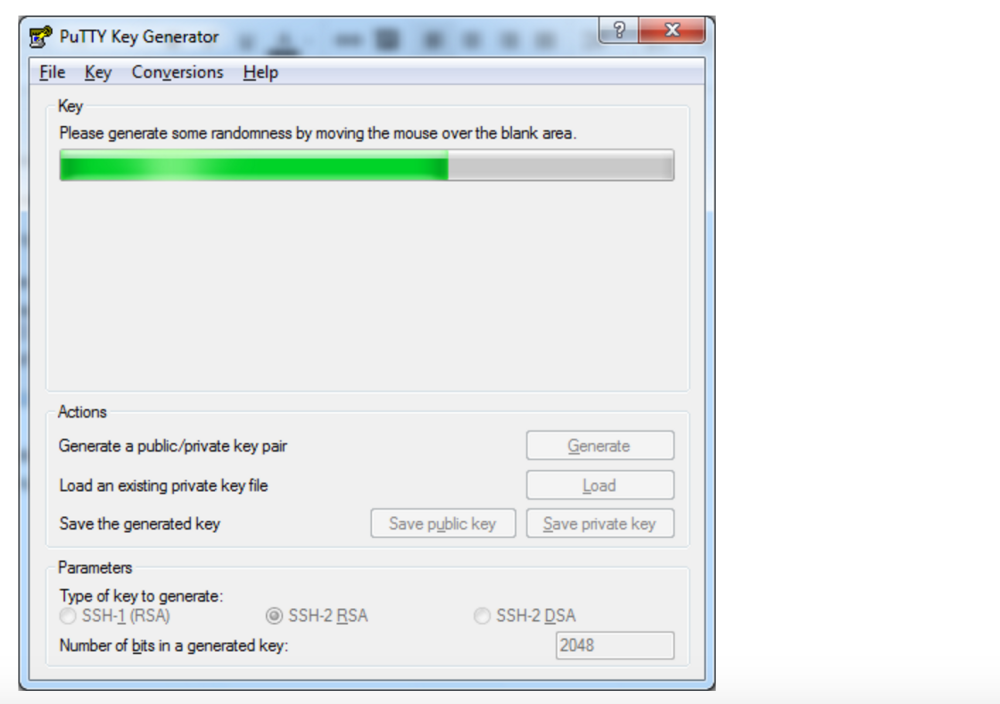
Speichern Sie schließlich das Schlüsselpaar auf Ihrem Computer, indem Sie auf Öffentlichen Schlüssel speichern und Privaten Schlüssel speichern klicken. Fügen Sie dann den erzeugten Schlüssel in das entsprechende Feld ein.
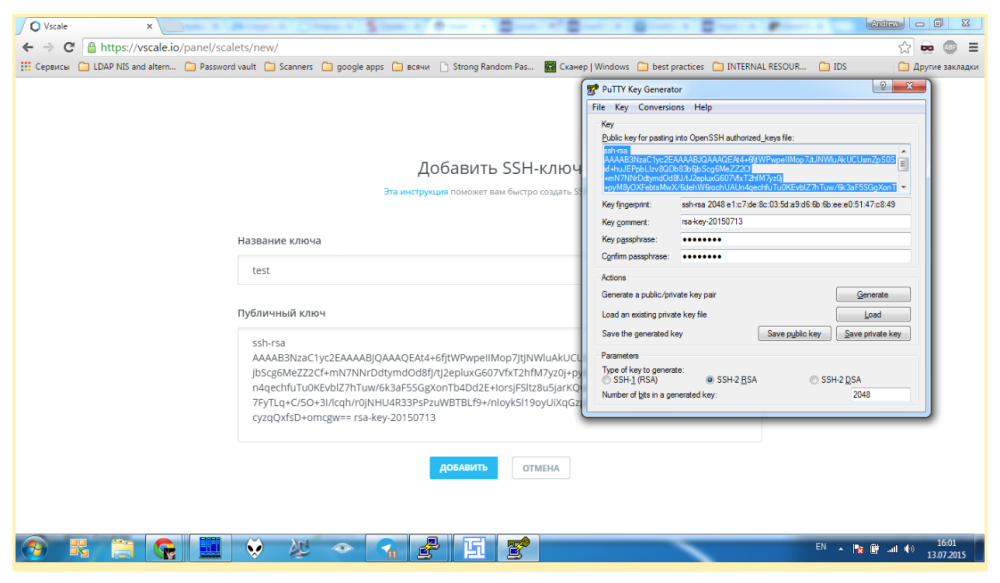
Das war's schon. Jetzt wissen Sie, wie Sie ein verschlüsseltes Protokoll für die Kommunikation mit dem Server erstellen können: per SSH-Schlüssel unter Linux/MacOS und Windows. In Zukunft können Sie sich ohne Ihr Kontopasswort anmelden.






































